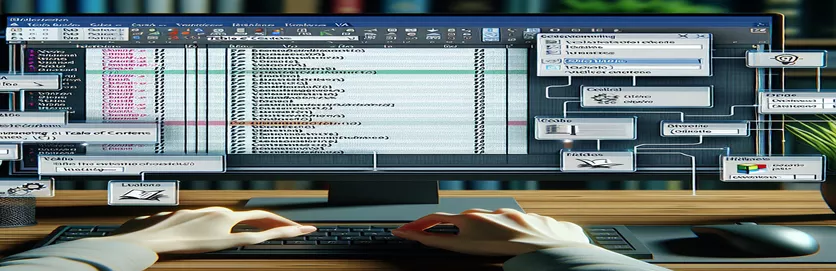ચોકસાઇ અને શૈલી માટે સ્વચાલિત TOC બનાવટ
શું તમે ક્યારેય માઇક્રોસોફ્ટ વર્ડમાં સામગ્રીના કોષ્ટક (TOC)ને ફાઇન-ટ્યુનિંગ કરવામાં કલાકો ગાળ્યા છે, ફક્ત તે શોધવા માટે કે તેમાં અનિચ્છનીય શૈલીઓ અથવા વિભાગો શામેલ છે? જો એમ હોય, તો તમે એકલા નથી. ડિફોલ્ટ હેડિંગ અને કસ્ટમ શૈલીઓને મિશ્રિત કરતા જટિલ દસ્તાવેજો પર કામ કરતી વખતે ઘણા વર્ડ વપરાશકર્તાઓ આ પડકારનો સામનો કરે છે. 🖋️
તમારા TOCને મેન્યુઅલી એડજસ્ટ કરવું કંટાળાજનક હોઈ શકે છે, ખાસ કરીને જો તમારો દસ્તાવેજ ડઝનેક પેજમાં ફેલાયેલો હોય. આ તે છે જ્યાં VBA મેક્રો બચાવમાં આવે છે. TOC જનરેશનને સ્વચાલિત કરીને, તમે સામગ્રીની ગુણવત્તા પર વધુ અને પુનરાવર્તિત ફોર્મેટિંગ કાર્યો પર ઓછું ધ્યાન કેન્દ્રિત કરી શકો છો.
બીજી બધી બાબતોને બાદ કરતાં-જેમ કે મુખ્ય વિભાગો માટે "હેડિંગ 1" અને ચોક્કસ પેટાવિભાગો માટે "કસ્ટમ સ્ટાઇલ1" જેવી અનેક કસ્ટમ શૈલીઓ સાથે રિપોર્ટ તૈયાર કરવાની કલ્પના કરો. તમારા TOC માં ફક્ત આ શૈલીઓ સહિત સારી રીતે રચાયેલ મેક્રો વિના અશક્ય લાગે છે. પરંતુ VBA સાથે, તે સંપૂર્ણપણે પ્રાપ્ત કરી શકાય તેવું છે. 💡
આ માર્ગદર્શિકામાં, અમે તમને એક TOC જનરેટ કરવા માટે VBA મેક્રો બનાવીને લઈ જઈશું જેમાં ફક્ત તમે ઉલ્લેખિત શૈલીઓનો સમાવેશ થાય છે. તમારું TOC સ્પષ્ટ, સંક્ષિપ્ત અને તમારા દસ્તાવેજની જરૂરિયાતોને અનુરૂપ છે તેની ખાતરી કરીને તમે સામાન્ય મુશ્કેલીઓને કેવી રીતે ટાળવી તે શીખી શકશો.
| આદેશ | ઉપયોગનું ઉદાહરણ |
|---|---|
| TablesOfContents.Add | દસ્તાવેજમાં વિષયવસ્તુનું નવું કોષ્ટક બનાવે છે. સમાવિષ્ટ કરવા માટેની શૈલીઓ અને પૃષ્ઠ નંબર જેવા વિકલ્પો જેવા કસ્ટમ પરિમાણોનો ઉલ્લેખ કરવા માટે અહીં ઉપયોગ થાય છે. |
| UseHeadingStyles | TOC એ વર્ડની બિલ્ટ-ઇન હેડિંગ શૈલીઓ આપમેળે શામેલ કરવી જોઈએ કે કેમ તે નિર્ધારિત કરે છે. આને False પર સેટ કરવાથી માત્ર ચોક્કસ કસ્ટમ શૈલીઓનો સમાવેશ કરવાની મંજૂરી મળે છે. |
| RangeStyle | TOC માં સમાવવા માટેની શૈલીઓને વિશિષ્ટ સ્તરો પર મેપ કરીને સ્પષ્ટ કરે છે. ઇચ્છિત TOC સ્તરો પર "હેડિંગ 1" અથવા "CustomStyle1" જેવી શૈલીઓ ઉમેરવા માટે વપરાય છે. |
| Delete | દસ્તાવેજમાં હાજર સામગ્રીના કોષ્ટકોને કાઢી નાખે છે. નવું જનરેટ કરતા પહેલા જૂના TOC સાફ કરવા માટે જરૂરી. |
| Selection.Range | દસ્તાવેજમાં શ્રેણીને વ્યાખ્યાયિત કરે છે જ્યાં TOC દાખલ કરવામાં આવશે. TOC યોગ્ય સ્થાન પર મૂકવામાં આવ્યું છે તેની ખાતરી કરવામાં મદદ કરે છે. |
| On Error Resume Next | રનટાઇમ ભૂલોને અવગણે છે અને સ્ક્રિપ્ટ ચલાવવાનું ચાલુ રાખે છે. અસ્તિત્વમાં ન હોય તેવા TOC ને કાઢી નાખતી વખતે ક્રેશ અટકાવવા માટે વપરાય છે. |
| TableOfContentsLevels | TOC સ્ટ્રક્ચરમાં અધિક્રમિક સ્તરો સાથે વિશિષ્ટ શૈલીઓનું મેપિંગ કરીને TOC સ્તરોને ફાઇન-ટ્યુનિંગની મંજૂરી આપે છે. |
| MsgBox | TOC બનાવવાની પ્રક્રિયાની સફળતા અથવા નિષ્ફળતા વિશે વપરાશકર્તાને જાણ કરવા માટે સંદેશ બૉક્સ પ્રદર્શિત કરે છે. વપરાશકર્તા પ્રતિસાદ વધારે છે. |
| Debug.Print | VBA સંપાદકમાં તાત્કાલિક વિન્ડોમાં ડીબગ માહિતી આઉટપુટ કરે છે. સ્ક્રિપ્ટના અમલને ચકાસવા અને માન્ય કરવા માટે ઉપયોગી. |
| ActiveDocument | હાલમાં સક્રિય વર્ડ દસ્તાવેજનો સંદર્ભ આપે છે. સામગ્રીના કોષ્ટકો જેવા દસ્તાવેજ ઘટકોને ઍક્સેસ કરવા અને સંશોધિત કરવા માટે વપરાય છે. |
કસ્ટમ TOC માટે VBA સ્ક્રિપ્ટ્સને સમજવું
ઉપર પ્રસ્તુત VBA સ્ક્રિપ્ટ Microsoft Word માં કસ્ટમ ટેબલ ઓફ કન્ટેન્ટ (TOC) બનાવવા માટે ડિઝાઇન કરવામાં આવી છે. ડિફૉલ્ટ TOC જનરેશનથી વિપરીત, જેમાં તમામ મથાળાની શૈલીઓનો સમાવેશ થાય છે, આ સ્ક્રિપ્ટો તમને માત્ર ચોક્કસ શૈલીઓનો સમાવેશ કરવાની મંજૂરી આપે છે, જેમ કે "હેડિંગ 1" અને "કસ્ટમ સ્ટાઇલ1". આને અક્ષમ કરીને પ્રાપ્ત થાય છે હેડિંગ સ્ટાઇલનો ઉપયોગ કરો વિકલ્પ અને TOC ના દરેક સ્તરે શામેલ કરવા માટેની શૈલીઓનો મેન્યુઅલી ઉલ્લેખ કરવો. ઉદાહરણ તરીકે, તમે "હેડિંગ 1" ને લેવલ 1 અને "CustomStyle1" ને લેવલ 2 પર મેપ કરી શકો છો, સ્પષ્ટ, અનુરૂપ વંશવેલો બનાવી શકો છો. એવા અહેવાલ પર કામ કરવાની કલ્પના કરો જ્યાં અસંબંધિત શૈલીઓ તમારા TOCને અવ્યવસ્થિત કરે છે; આ સ્ક્રિપ્ટો તે હતાશાને ઉકેલે છે. 🖋️
જેવા કી આદેશો TablesOfContents.Add આ પ્રક્રિયામાં કેન્દ્રિય છે. આ આદેશ સક્રિય દસ્તાવેજમાં એક નવું TOC ઉમેરે છે જ્યારે તેની સેટિંગ્સને કસ્ટમાઇઝ કરવા માટે સુગમતા ઓફર કરે છે. આ રેન્જસ્ટાઇલ TOC અને કયા સ્તરે કઈ શૈલીઓ શામેલ છે તે વ્યાખ્યાયિત કરવા માટે મિલકતનો ઉપયોગ થાય છે. આ પ્રોપર્ટીઝનો ઉલ્લેખ કરીને, તમે TOC ને ફક્ત તમારા દસ્તાવેજના હેતુ સાથે સંબંધિત વિભાગો પર ફોકસ કરી શકો છો, જેમ કે વિભાગો અને પેટાવિભાગો માટેના મુખ્ય હેડિંગ. ઉદાહરણ તરીકે, તકનીકી માર્ગદર્શિકા પેટા વિભાગના સારાંશ માટે "CustomStyle1" નો ઉપયોગ કરી શકે છે, એક સંક્ષિપ્ત અને નેવિગેબલ TOC સુનિશ્ચિત કરે છે.
આ સ્ક્રિપ્ટ્સમાં અન્ય આવશ્યક પગલું એ છે કે આનો ઉપયોગ કરીને હાલના TOC ને દૂર કરવું કાઢી નાખો પદ્ધતિ આ સુનિશ્ચિત કરે છે કે જૂના અથવા વિરોધાભાસી TOC નવા બનાવેલામાં દખલ ન કરે. દાખલા તરીકે, જો તમે નવા TOC સાથે રિપોર્ટ અપડેટ કરી રહ્યાં છો, તો જૂનાને કાઢી નાખવાથી ડુપ્લિકેશન ટાળે છે. વધુમાં, જેમ કે આદેશો MsgBox TOC સફળતાપૂર્વક જનરેટ થયું હોવાની પુષ્ટિ કરીને વપરાશકર્તાઓને તાત્કાલિક પ્રતિસાદ આપો. આ સુવિધા ખાસ કરીને મદદરૂપ થાય છે જ્યારે ઝડપી ગતિવાળા વાતાવરણમાં કાર્યોને સ્વચાલિત કરવામાં આવે છે, તે સુનિશ્ચિત કરે છે કે તમે સ્ક્રિપ્ટ એક્ઝેક્યુશન દરમિયાન ભૂલો ચૂકશો નહીં. 💡
આ સ્ક્રિપ્ટોની કાર્યક્ષમતાને માન્ય કરવા માટે, એકમ પરીક્ષણોનો સમાવેશ કરી શકાય છે. જેવા આદેશો ડીબગ.પ્રિન્ટ અમલીકરણ પરિણામોને તાત્કાલિક વિન્ડોમાં આઉટપુટ કરવા માટે ઉપયોગી છે, જે વિકાસકર્તાઓને તપાસવાની મંજૂરી આપે છે કે શું TOC માં ઇચ્છિત શૈલીઓ અને સ્તરો શામેલ છે. એક દૃશ્યની કલ્પના કરો જ્યાં તમારું TOC ટાઈપોને કારણે "CustomStyle1" કેપ્ચર કરવામાં નિષ્ફળ જાય છે; ડિબગીંગ ટૂલ્સ આવી સમસ્યાઓને ઝડપથી ઓળખવામાં અને ઉકેલવામાં મદદ કરે છે. આ સ્ક્રિપ્ટો, તેમની મોડ્યુલર ડિઝાઇન અને ભૂલ-હેન્ડલિંગ મિકેનિઝમ્સ સાથે, તમારી અનન્ય શૈલીની જરૂરિયાતોને અનુરૂપ સ્વચ્છ, વ્યાવસાયિક TOC બનાવવા માટે એક મજબૂત ઉકેલ પ્રદાન કરે છે.
વિશિષ્ટ શૈલીઓ માટે VBA સાથે વર્ડમાં કસ્ટમ TOC બનાવો
VBA મેક્રો માઈક્રોસોફ્ટ વર્ડમાં મથાળા 1 અને CustomStyle1 જેવી વિશિષ્ટ શૈલીઓને લક્ષ્ય બનાવીને વિષયવસ્તુના કોષ્ટકને કસ્ટમાઇઝ કરવા માટે.
Sub CreateCustomTOC()' Remove existing TOC if it existsDim toc As TableOfContentsFor Each toc In ActiveDocument.TablesOfContentstoc.DeleteNext toc' Add a new Table of ContentsWith ActiveDocument.TablesOfContents.Add( _Range:=ActiveDocument.Range(0, 0), _UseHeadingStyles:=False, _UseFields:=True, _RightAlignPageNumbers:=True, _IncludePageNumbers:=True)' Specify custom styles to include.TableOfContentsLevels(1).RangeStyle = "Heading 1".TableOfContentsLevels(2).RangeStyle = "CustomStyle1"End WithMsgBox "Custom TOC created successfully!"End Sub
VBA નો ઉપયોગ કરીને શૈલીઓ ફિલ્ટર કરીને TOC જનરેટ કરો
વૈકલ્પિક VBA સ્ક્રિપ્ટ ફક્ત ઉલ્લેખિત શૈલીઓ સાથે સામગ્રીનું કોષ્ટક બનાવવા માટે, શૈલી ફિલ્ટરિંગનો લાભ લે છે.
Sub FilteredStylesTOC()On Error Resume NextDim TOC As TableOfContents' Delete any existing TOCFor Each TOC In ActiveDocument.TablesOfContentsTOC.DeleteNext TOCOn Error GoTo 0' Add custom TOCWith ActiveDocument.TablesOfContents.Add( _Range:=Selection.Range, _UseHeadingStyles:=False)' Include specific styles only.TableOfContentsLevels(1).RangeStyle = "Heading 1".TableOfContentsLevels(2).RangeStyle = "CustomStyle1"End WithMsgBox "Filtered TOC generated!"End Sub
કસ્ટમ TOC VBA મેક્રો માટે યુનિટ ટેસ્ટ
માઈક્રોસોફ્ટ વર્ડમાં કસ્ટમ TOC જનરેશનની સાચીતાને માન્ય કરવા માટે VBA સ્ક્રિપ્ટ.
Sub TestTOCMacro()' Call the TOC macroCall CreateCustomTOC' Verify if TOC existsIf ActiveDocument.TablesOfContents.Count = 1 ThenDebug.Print "TOC creation test passed!"ElseDebug.Print "TOC creation test failed!"End IfEnd Sub
VBA માં કસ્ટમ સ્ટાઇલ ઇન્ટિગ્રેશન સાથે TOC ને રિફાઇન કરવું
માઈક્રોસોફ્ટ વર્ડમાં અનુરૂપ સામગ્રીનું કોષ્ટક (TOC) બનાવતી વખતે, એક વારંવાર અવગણવામાં આવતું પાસું ડિફૉલ્ટ મથાળાઓથી આગળ શૈલી મેપિંગનું મહત્વ છે. માઈક્રોસોફ્ટ વર્ડ દસ્તાવેજોની રચના માટે કસ્ટમ શૈલીઓનો ઉપયોગ કરવાની મંજૂરી આપે છે, અને VBA મેક્રો આ શૈલીઓને તમારા TOC માં એકીકૃત કરવાની સીમલેસ રીત પ્રદાન કરે છે. ઉદાહરણ તરીકે, જો તમે કોર્પોરેટ રિપોર્ટનો મુસદ્દો તૈયાર કરી રહ્યાં હોવ, તો "એક્ઝિક્યુટિવ સમરી" અથવા "કાનૂની નોંધો" જેવી શૈલીઓને તમારા TOCમાં પ્રતિનિધિત્વની જરૂર પડી શકે છે. આ ક્ષમતા સામાન્ય TOC ને એકમાં રૂપાંતરિત કરે છે જે તમારા દસ્તાવેજના અનન્ય વિભાગોને પ્રતિબિંબિત કરે છે. 🎯
VBA ની શક્તિશાળી વિશેષતા એ TOC સ્તરોનો ઉપયોગ કરીને ગતિશીલ રીતે શૈલીઓ સોંપવાની ક્ષમતા છે રેન્જસ્ટાઇલ. "હેડિંગ 1" થી લેવલ 1 અને "કસ્ટમસ્ટાઇલ1" થી લેવલ 2 જેવી શૈલીઓનું મેપિંગ કરીને, તમે ખાતરી કરો છો કે જટિલ વિભાગો સ્પષ્ટપણે પ્રદર્શિત થાય છે. વધુમાં, તમે તમારા TOCને સંક્ષિપ્ત રાખીને અનિચ્છનીય શૈલીઓને બાકાત કરી શકો છો. ઉદાહરણ તરીકે, "BodyText" વડે સ્ટાઈલ કરેલ ટેક્સ્ટને બાકાત રાખવાથી અવ્યવસ્થિતતા અટકે છે, જે વાચકોને સેંકડો પૃષ્ઠો ધરાવતા દસ્તાવેજમાં અસરકારક રીતે નેવિગેટ કરવામાં મદદ કરે છે.
અન્ય અદ્યતન વિચારણા એ બહુભાષી અથવા ઉચ્ચ ફોર્મેટ કરેલા દસ્તાવેજો માટે TOC ની અનુકૂલનક્ષમતા છે. VBA તમને સ્ક્રિપ્ટ શરતોની મંજૂરી આપે છે જે દસ્તાવેજ વિશેષતાઓ, જેમ કે વિશિષ્ટ ભાષાઓ અથવા લેઆઉટ પસંદગીઓના આધારે TOC સેટિંગ્સને સમાયોજિત કરે છે. આ ખાસ કરીને વૈશ્વિક વાતાવરણમાં ઉપયોગી છે જ્યાં એક રિપોર્ટ બહુવિધ ભાષાઓમાં લખી શકાય છે, જેમાં અનન્ય શૈલી રૂપરેખાંકનની જરૂર હોય છે. આ અદ્યતન એપ્લિકેશનો દર્શાવે છે કે કેવી રીતે VBA મેક્રો જટિલ દસ્તાવેજ આવશ્યકતાઓને સંબોધવા માટે વર્ડની મૂળ સુવિધાઓને વિસ્તારે છે. 🌍
VBA મેક્રો અને કસ્ટમ TOC વિશે સામાન્ય પ્રશ્નો
- હું મારા TOC માં માત્ર ચોક્કસ શૈલીઓ કેવી રીતે સમાવી શકું?
- તમે ઉપયોગ કરી શકો છો TablesOfContents.Add સાથે પદ્ધતિ UseHeadingStyles પરિમાણ પર સેટ False, પછી સાથે શૈલીઓનો ઉલ્લેખ કરો TableOfContentsLevels.
- શું હું મારા TOCમાંથી અનિચ્છનીય શૈલીઓને બાકાત કરી શકું?
- હા, માં શૈલીઓનું મેપિંગ ન કરીને TableOfContentsLevels મિલકત, તે શૈલીઓ TOC માં દેખાશે નહીં.
- હું VBA મેક્રો સાથે હાલની TOC કેવી રીતે અપડેટ કરી શકું?
- નો ઉપયોગ કરો Update દસ્તાવેજની સામગ્રી અથવા શૈલી સેટિંગ્સમાં ફેરફાર કર્યા પછી TOC ઑબ્જેક્ટ પર પદ્ધતિ.
- શું VBA એક દસ્તાવેજમાં બહુવિધ TOC હેન્ડલ કરી શકે છે?
- હા, તમે ઉપયોગ કરી શકો છો Add અલગ ટીઓસી બનાવવા માટે વિવિધ રેન્જ સાથે ઘણી વખત પદ્ધતિ.
- TOC જનરેશન માટે હું મારા VBA મેક્રોનું પરીક્ષણ કેવી રીતે કરી શકું?
- ઉપયોગ કરો Debug.Print અથવા એ MsgBox ચકાસવા માટે કે એક્ઝેક્યુશન દરમિયાન શૈલીઓ અને TOC સ્તરો યોગ્ય રીતે મેપ થયેલ છે.
વર્ડમાં પરફેક્ટ TOC બનાવવું
કસ્ટમ જનરેટ કરવા માટે VBA મેક્રોનો ઉપયોગ કરવો TOC વર્ડમાં તમે લાંબા દસ્તાવેજો સાથે કામ કરવાની રીતને પરિવર્તિત કરો છો. ફક્ત તમને જોઈતી શૈલીઓને લક્ષ્યાંકિત કરીને, જેમ કે હેડિંગ અને કસ્ટમ ફોર્મેટ્સ, તમે મેન્યુઅલ અપડેટ્સની હતાશાને ટાળીને, સેકન્ડોમાં નેવિગેશન-ફ્રેંડલી લેઆઉટ બનાવી શકો છો. 💡
આ અભિગમ માત્ર પ્રક્રિયાને સુવ્યવસ્થિત કરતું નથી પણ તમારા દસ્તાવેજમાં સ્પષ્ટતા અને ચોકસાઈની પણ ખાતરી આપે છે. પછી ભલે તે કોર્પોરેટ રિપોર્ટ હોય કે ટેકનિકલ મેન્યુઅલ, TOC કસ્ટમાઇઝેશન માટે VBA માં નિપુણતા તમને મૂલ્યવાન સમય અને મહેનત બચાવીને સુંદર પરિણામો આપવામાં મદદ કરે છે.
VBA TOC મેક્રો માટે સ્ત્રોતો અને સંદર્ભો
- વિગતવાર VBA દસ્તાવેજીકરણ અને સ્વચાલિત TOC બનાવટ પરના ઉદાહરણો માઇક્રોસોફ્ટ વર્ડ ડેવલપર ગાઇડમાંથી સ્વીકારવામાં આવ્યા હતા. Microsoft Word TablesOfContents.Add
- વર્ડ માટે VBA ને ઑપ્ટિમાઇઝ કરવાની આંતરદૃષ્ટિ ExcelMacroMastery પરના વ્યાપક ટ્યુટોરિયલ્સમાંથી લેવામાં આવી હતી. એક્સેલ મેક્રો માસ્ટરી - VBA વર્ડ ટ્યુટોરીયલ
- વિષયવસ્તુની કસ્ટમ કોષ્ટક બનાવવા માટેની શ્રેષ્ઠ પદ્ધતિઓ સ્ટેક ઓવરફ્લો પરની સમુદાય ચર્ચાઓ દ્વારા પ્રેરિત હતી. સ્ટેક ઓવરફ્લો: વર્ડ VBA માં વિષયવસ્તુનું કોષ્ટક બનાવો